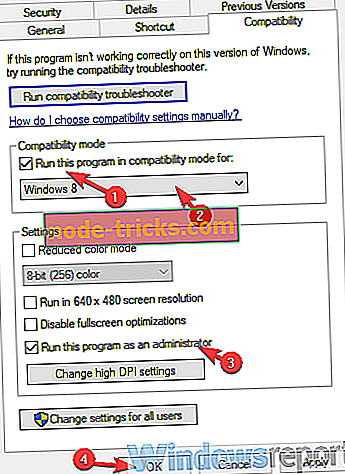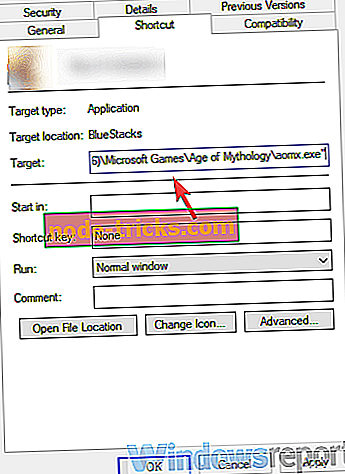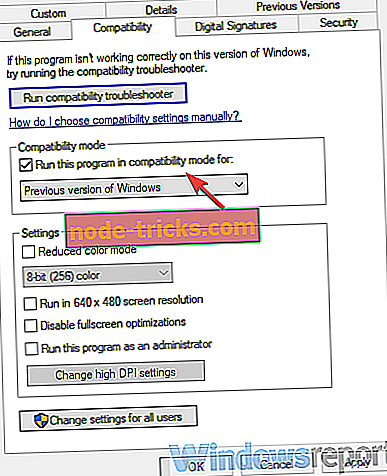RJEŠENO: Crni zaslon starosti mitologije u sustavu Windows 10
Rješenja za ispravljanje bugova u crnom ekranu starosti mitologije
- Pokrenite igru kao administrator i u načinu kompatibilnosti
- Provjerite upravljačke programe GPU-a
- Instalirajte DirectX i redistributable
- Pokrenite igru s izvršnom datotekom koja nije CD
- Onemogući intro kinematiku
- Ponovno instalirajte igru
- Razmislite o kupnji Proširenog izdanja
Iako smo ušli u fazu u kojoj su najnovije igre poput filmskih interaktivnih priča, neki se vole ukrcati na vlak nostalgije i igrati neke omiljene klasike.
Doba mitologije je nevjerojatna igra, revolucionarni RTS s početka ovog stoljeća. Vjerojatno je to jedna od najboljih igara u žanru, budući da je izazov vremena prilično dobro i još uvijek se jako može igrati.
Međutim, Age of Mythology ima neke probleme na Windows 10, a jedan koji je vrlo čest je crni ekran. To se događa tijekom inicijalizacije igre.
Ako ste zaglavili s ovom pogreškom, slobodno provjerite rješenja koja smo naveli u nastavku. Nadam se da ćemo vam moći pomoći da ga riješite.
Koraci za popravljanje problema s crnim zaslonom starosti mitologije
Rješenje 1 - Pokrenite igru kao administrator i u načinu kompatibilnosti
Počnimo s najčešćim korakom rješavanja problema za sve stare igre koje se izvode na najnovijoj Windows platformi. Kao što možda znate, Age of Mythology (i mislimo na početno izdanje) uveden je prije 16 godina.
Namijenjen je pokretanju u sustavu Windows XP i to bi mogao biti problem u kasnijim Windows iteracijama. Problem s kompatibilnošću je gotovo određena stvar, iako ne mora biti povezan s pogreškom crnog zaslona.
Srećom, svi Windows sustavi, uključujući Windows 10, korisnicima omogućuju simulaciju izvršavanja aplikacije u starijoj okolini. Ovo je jako preporučljivo za Age of Mythology jer se bavimo prilično zastarjelom igrom.
Evo kako pokrenuti Age of Mythology kao administrator i u načinu kompatibilnosti:
- Desnom tipkom miša kliknite prečac Age of Mythology i otvorite Properties .
- Odaberite karticu Kompatibilnost .
- Označite okvir " Pokreni ovaj program u načinu kompatibilnosti za " i na padajućem izborniku odaberite Windows XP SP2 .
- Sada provjerite okvir " Pokreni ovaj program kao administrator " i potvrdite promjene.
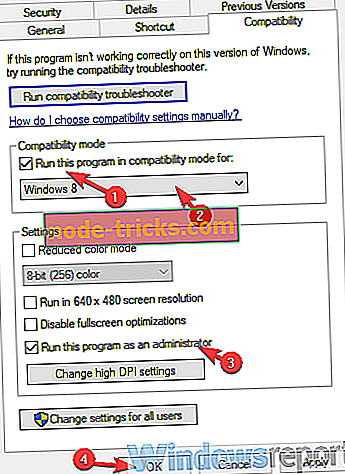
- Pokušajte započeti igru i potražite poboljšanja.
2. rješenje - Provjerite upravljačke programe GPU-a
Drugi mogući razlog za crni zaslon u Age of Mythology može biti zbog neuspjele grafičke kartice. Upravljački programi sada su uobičajeni razlog za to, čak i ako ste sigurni da je instaliran najnoviji softver za podršku.
Generički upravljački programi koje Windows Update pruža automatski nisu uvijek najprikladniji za taj posao. Pogotovo ako ste strastveni igrač.
Iz tog razloga predlažemo navigaciju do web-mjesta službene tvrtke OEM i dobivanje najnovijeg softvera za podršku, uključujući upravljačke programe. Izbjegavajte skidanje upravljačkih programa s web-mjesta trećih strana i držite se službenih.
Evo popisa triju glavnih proizvođača grafičkih kartica koje biste mogli provjeriti:
- NVidia
- AMD / ATI
- Intel
Moglo bi se dogoditi da na službenim stranicama nećete pronaći pravu verziju upravljačkog programa, pogotovo ako imate stariji GPU. U tom slučaju, preuzimanje i instaliranje upravljačkih programa za koje niste sigurni mogu li oštetiti vaš sustav. Preporučamo vam da provjerite koji su to pravi upravljački programi s Tweakbit Driver Updater. Ovaj alat će skenirati prave upravljačke programe i prikazati koje je potrebno ažurirati.
- Nabavite odmah Tweakbit Driver Updater
Rješenje 3 - Instalirajte DirectX i Redistributable
Sada je očito da morate instalirati igru kako biste je mogli reproducirati na Windows platformi. Međutim, mnogi ljudi zanemaruju važnost DirectX-a i Redistributable.
U nekim slučajevima trebat će vam dodatni softver, kao što su bacači, kako biste pokrenuli igru. Ne u ovom slučaju. Već ste zadovoljili zahtjeve sustava, tako da je to izvan slike.
Međutim, instalacija DirectX i Microsoft Visual C ++ redistributable je obavezna.
Dakle, pobrinite se da instalirate čak i najstariju mogućnost redistribuiranja i ažurirate svoju verziju programa DirectX. Možda imate najnoviju verziju DirectX 11, ali Age of Mythology će se izvoditi na 9.0 u svakom slučaju.
4. rješenje - pokrenite igru s izvršnom datotekom koja nije CD
Ova igra, kao i mnogi drugi iz tog doba, zahtijeva CD za pokretanje. Sada to jedva dovodi do bilo kakvih problema, ali samo zbog predostrožnosti predlažemo da instalirate virtualni emulator emitera drugih proizvođača.
Na taj način možete stvoriti ISO kopiju fizičkog CD-a i pokrenuti ga izravno. Na taj ćete način izbjeći zastoj uzrokovan oštećenim CD-om.
Evo kako stvoriti emulaciju instalacijskog diska i virtualno je pokrenuti:
- Preuzmite alat Deamon tools i instalirajte ga. Možete ga pronaći ovdje.
- Otvorite Deamon alate i provjerite je li disk u dobi od mitologije u pogonu.
- Odaberite kopiranje diska i odaberite ISO kao izlazni format.
- Sada, kada kopirate CD, otvorite ovo računalo .
- Desnom tipkom miša kliknite novostvoreni uređaj Virtual Drive i montirajte ISO datoteku.
- Započnite igru i potražite promjene.
5. rješenje - onemogućite intro kinematiku
To je rješenje u koje smo naišli i koji je naizgled riješio problem za mnoge korisnike. Naime, greška na crnom zaslonu navodno se pojavljuje odmah nakon što početni zaslon prati intro kinematika.
Onemogućavanjem kinematografije neki su korisnici riješili pogrešku i uspjeli su uspješno pokrenuti igru. Da biste to učinili, možete se miješati s nekim konfiguracijskim datotekama u instalacijsku mapu ili, još bolje, pokrenuti igru s određenom naredbom koja je onemogućuje.
Ovo najbolje funkcionira u načinu kompatibilnosti za Windows XP, kao što je objašnjeno u prvom koraku. Nakon što to učinite, slijedite ove korake da biste onemogućili uvodnu kinematiku u Age of Mythology:
- Desnom tipkom miša kliknite prečac Age of Mythology na radnoj površini i otvorite Properties .
- Na kartici Prečac potražite ciljnu liniju.
- Ono što trebate učiniti je kopirati i zalijepiti sljedeći redak na kraju trenutnog unosa:
- xres = 640 noSound noIntroCinematics bpp = 16 prozor lowend terrainHalfDensity lowPoly waterbump skipMipMapLevels = 1 graphicDetail = 2
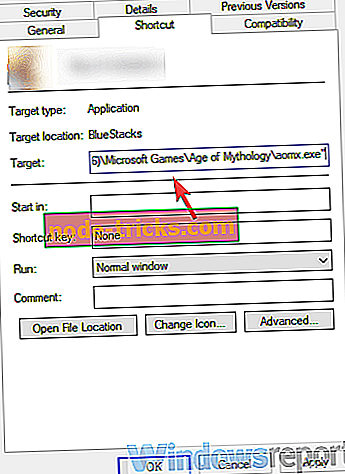
- xres = 640 noSound noIntroCinematics bpp = 16 prozor lowend terrainHalfDensity lowPoly waterbump skipMipMapLevels = 1 graphicDetail = 2
- Potvrdite promjene i pokrenite igru.
6. rješenje - Ponovno instalirajte igru
Ako nijedno od prethodnih rješenja nije radilo za vas, predlažemo da u potpunosti uklonite instalaciju igre i ponovo instalirate igru. Uz to nakon svih ostalih prethodnih koraka koje smo naveli, problem treba riješiti.
Reinstalacija igre nije toliko duga kao što je to slučaj s nekim suvremenim igrama, jer igra zauzima manje od gigabajta prostora za pohranu.
Slijedite ove upute da biste ponovo instalirali Age of Mythology:
- Backup spremljene igre.
- Otvorite Start, kliknite desnom tipkom miša na Age of Mythology i odaberite Uninstall .
- To će vas odvesti na deinstaliranje odjeljka programa na upravljačkoj ploči. Uklonite Age of Mythology i izbrišite spremljene datoteke.
- Ponovo pokrenite računalo.
- Desnom tipkom miša kliknite instalacijski program i pokrenite ga u načinu kompatibilnosti za Windows XP (ako je dostupan).
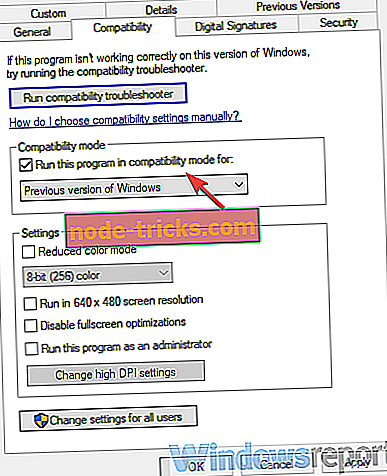
- Pričekajte da se igra instalira i dajte joj još jednu priliku.
7. rješenje - razmislite o kupnji Proširenog izdanja
Na kraju, ako zastarjela verzija ne radi na vašem računalu sa sustavom Windows 10, jedina preostala stvar koju možemo predložiti je da probajte prošireno izdanje. To je u osnovi obnovljena verzija klasične igre optimizirane za najnoviju verziju sustava Windows.
Ja sam ga osobno testirao i, kad je u potpunosti zakrpan, radi nevjerojatno dobro. Neki problemi i greške nisu neuobičajeni, ali to je ono s čime se svi mi moramo nositi.
I, u tom smislu, možemo zaključiti ovaj članak. Ako imate bilo kakvih pitanja ili prijedloga, slobodno nam to recite u odjeljku za komentare u nastavku. Radujemo se Vašem dolasku.